Apa itu Your Lovely Tab
Your Lovely Tab adalah pembajak browser yang diiklankan sebagai ekstensi browser yang berguna. Pembajak browser adalah infeksi yang agak kecil yang membuat perubahan tidak sah pada pengaturan browser dan mencoba mengalihkan ke situs web yang disponsori. Secara langsung merugikan komputer Anda bukanlah niat mereka, menghasilkan lalu lintas dan pendapatan untuk situs tertentu. 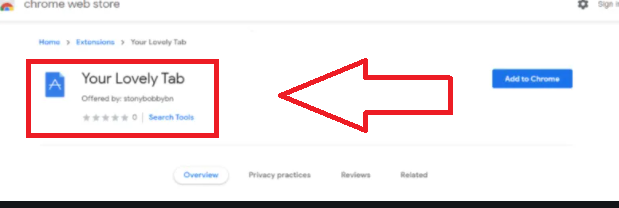
Setelah Your Lovely Tab menginstal di komputer Anda, itu akan mengubah beranda Dan tab baru quicknewtab.com, serta mengatur Anda mesin pencari yang berbeda. Perubahan ini kemungkinan akan membuat Anda terkejut karena Anda tidak akan diminta untuk mengizinkannya. Mereka juga akan tidak dapat diubah sementara pembajak tetap dipasang karena pembajak hanya akan terus membuat perubahan lagi dan lagi. Perubahan dilakukan untuk membuat mengarahkan Anda ke situs web bersponsor lebih mudah, dan pengalihan tersebut adalah tujuan utama pembajak. Dalam kebanyakan kasus, sementara sangat menjengkelkan, mereka akan tidak berbahaya. Namun, bukan tidak mungkin Anda dialihkan ke situs web yang berpotensi berbahaya, seperti situs web yang mempromosikan penipuan atau menyembunyikan malware. Karena itu, dan fakta bahwa itu benar-benar tidak berguna, kami sangat menyarankan Anda menghapus Your Lovely Tab sesegera mungkin.
Pembajak browser biasanya menginstal karena pengguna tidak tahu cara menginstal program gratis dengan benar. Pembajak browser, adware, dan infeksi serupa diinstal melalui bundling freeware, yang berarti mereka terlampir sebagai penawaran tambahan yang diizinkan untuk diinstal bersama. Jika Anda ingin menghindari instalasi yang tidak diinginkan ini di masa depan, lanjutkan membaca untuk mempelajari caranya.
Metode distribusi pembajak browser
Pembajak browser adalah jenis infeksi yang menyelinap pada dasarnya tanpa disadari sampai terlambat. Ini menggunakan metode instalasi yang disebut bundling perangkat lunak, yang pada dasarnya memungkinkannya untuk datang melekat pada perangkat lunak gratis sebagai penawaran tambahan. Kecuali tidak dipilih secara manual, apa pun yang terlampir pada program akan diizinkan untuk diinstal bersamaan. Penawarannya opsional, tetapi karena biasanya disembunyikan selama instalasi freeware, sebagian besar pengguna tidak membatalkan pilihannya.
Untungnya, selama Anda tahu caranya, Anda harus dapat mencegah instalasi yang tidak diinginkan ini dengan mudah. Perhatikan saat menginstal program gratis dan selalu pilih pengaturan Tingkat Lanjut atau Kustom saat diberi opsi. Hanya dalam pengaturan tersebut Anda dapat melihat apa yang telah ditambahkan. Jika pengaturan menunjukkan bahwa sesuatu memang telah ditambahkan, yang perlu Anda lakukan adalah menghapus centang kotak. Setelah Anda melakukannya, Anda dapat terus menginstal freeware.
Perlu diingat bahwa program gratis yang Anda unduh dari situs web tidak resmi pasti akan menambahkan penawaran. Dan mencegah instalasi mereka jauh lebih mudah dibandingkan dengan harus menyingkirkan infeksi yang sudah dipasang.
Apakah Your Lovely Tab berbahaya?
Sebelum hal lain, harus dikatakan bahwa tidak Your Lovely Tab akan secara langsung membahayakan komputer, karena itu bukan tujuan utamanya. Namun, itu akan mengubah pengaturan browser Anda dan mencoba untuk mengarahkan Anda. Pembajak dapat melampirkan dirinya ke semua browser populer, termasuk Google Chrome dan Mozilla Firefox . Dan setelah perubahan dilakukan, mereka tidak akan dapat dibalik sementara pembajak tetap diinstal.
Pembajak akan quicknewtab.com sebagai beranda/tab baru Anda. Ini adalah situs web promosi pembajak browser yang cukup teratur yang memiliki bilah pencarian dan pintasan ke situs seperti Facebook, YouTube, Twitter, LinkedIn, dan Gmail. Jika Anda menggunakan kotak pencarian, Anda akan diarahkan ke Google. Google adalah mesin pencari yang sah sempurna tetapi tidak perlu menggunakan situs web pihak ketiga untuk mengaksesnya ketika Anda dapat melakukannya secara langsung.
Fakta bahwa itu mengarahkan ke Google dapat mencegah pengguna untuk mencoba menyingkirkan pembajak. Sementara itu, itu akan melacak aktivitas penjelajahan pengguna dan mengumpulkan informasi seperti situs yang dikunjungi, kueri pencarian, alamat IP, dll. Tidak ada alasan mengapa Anda harus memasang dengan perilaku mengganggu semacam ini ketika Anda mendapatkan imbalan apa-apa.
Cara menghapus Your Lovely Tab
Cara termudah untuk menghapus instalasi Your Lovely Tab adalah melalui perangkat lunak anti-virus. Program ini akan mengurus penghapusan Your Lovely Tab dan membatalkan semua perubahan setelan untuk Anda. Tetapi Anda juga dapat menghapus Your Lovely Tab secara manual, dan kami akan memberikan instruksi di bawah laporan ini untuk membantu Anda. Penjelajahan Anda harus kembali normal ketika Anda menyingkirkan pembajak.
Offers
Men-download pemindahan alatto scan for Your Lovely TabUse our recommended removal tool to scan for Your Lovely Tab. Trial version of provides detection of computer threats like Your Lovely Tab and assists in its removal for FREE. You can delete detected registry entries, files and processes yourself or purchase a full version.
More information about SpyWarrior and Uninstall Instructions. Please review SpyWarrior EULA and Privacy Policy. SpyWarrior scanner is free. If it detects a malware, purchase its full version to remove it.

WiperSoft Review rincian WiperSoft adalah alat keamanan yang menyediakan keamanan yang real-time dari potensi ancaman. Saat ini, banyak pengguna cenderung untuk perangkat lunak bebas download dari In ...
Men-download|lebih


Itu MacKeeper virus?MacKeeper tidak virus, tidak adalah sebuah penipuan. Meskipun ada berbagai pendapat tentang program di Internet, banyak orang yang begitu terkenal membenci program belum pernah dig ...
Men-download|lebih


Sementara pencipta MalwareBytes anti-malware telah tidak dalam bisnis ini untuk waktu yang lama, mereka membuat untuk itu dengan pendekatan mereka antusias. Statistik dari situs-situs seperti seperti ...
Men-download|lebih
Quick Menu
langkah 1. Uninstall Your Lovely Tab dan program terkait.
Membuang Your Lovely Tab dari Windows 8
Klik kanan di sudut kiri bawah layar. Setelah cepat mengakses Menu muncul, pilih Control Panel memilih program dan fitur, dan pilih meng-Uninstall software.


Membuang Your Lovely Tab dari Windows 7
Klik Start → Control Panel → Programs and Features → Uninstall a program.


Menghapus Your Lovely Tab dari Windows XP
Klik Start → Settings → Control Panel. Cari dan klik → Add or Remove Programs.


Membuang Your Lovely Tab dari Mac OS X
Klik tombol Go di bagian atas kiri layar dan pilih aplikasi. Pilih folder aplikasi dan mencari Your Lovely Tab atau perangkat lunak lainnya yang mencurigakan. Sekarang klik kanan pada setiap entri tersebut dan pilih Move to Trash, kemudian kanan klik ikon tempat sampah dan pilih Kosongkan sampah.


langkah 2. Menghapus Your Lovely Tab dari browser Anda
Mengakhiri ekstensi yang tidak diinginkan dari Internet Explorer
- Sentuh ikon perkakas dan pergi ke Kelola Add-on.


- Pilih Toolbar dan ekstensi dan menghilangkan semua entri yang mencurigakan (selain Microsoft, Yahoo, Google, Oracle atau Adobe)


- Meninggalkan jendela.
Ubah homepage Internet Explorer jika diganti oleh virus:
- Sentuh ikon roda gigi (menu) di sudut kanan atas dari browser Anda, lalu klik Opsi Internet.


- Secara umum Tab menghapus berbahaya URL dan masukkan nama domain yang lebih baik. Tekan Terapkan untuk menyimpan perubahan.


Mengatur ulang peramban
- Klik ikon gigi dan pindah ke Internet Options.


- Buka tab lanjutan dan tekan Reset.


- Pilih Hapus setelan pribadi dan pilih Reset satu lebih banyak waktu.


- Tekan tutup dan meninggalkan peramban.


- Jika Anda dapat membuat ulang peramban, mempekerjakan terkemuka anti-malware dan memindai komputer Anda seluruh dengan itu.
Menghapus Your Lovely Tab dari Google Chrome
- Mengakses menu (pojok kanan jendela) dan memilih pengaturan.


- Pilih ekstensi.


- Menghilangkan ekstensi mencurigakan dari daftar dengan mengklik tong sampah di samping mereka.


- Jika Anda tidak yakin mana ekstensi untuk menghapus, Anda dapat menonaktifkan mereka sementara.


Ulang Google Chrome homepage dan default mesin pencari apakah itu pembajak oleh virus
- Tekan pada ikon menu dan klik Pengaturan.


- Mencari "Buka halaman tertentu" atau "Mengatur halaman" di bawah "di start up" opsi dan klik pada halaman Set.


- Di jendela lain menghapus situs pencarian berbahaya dan masukkan yang ingin Anda gunakan sebagai beranda Anda.


- Di bawah bagian Cari Pilih Kelola mesin pencari. Ketika di Search Engine, menghapus situs berbahaya Cari. Anda harus meninggalkan hanya Google atau nama pilihan pencarian Anda.




Mengatur ulang peramban
- Jika browser masih tidak bekerja dengan cara yang Anda suka, Anda dapat menyetel ulang setelan.
- Buka menu dan arahkan ke pengaturan.


- Tekan tombol Reset pada akhir halaman.


- Tekan tombol Reset satu kali lagi di kotak konfirmasi.


- Jika Anda tidak dapat membuat ulang pengaturan, pembelian sah anti-malware dan scan PC Anda.
Membuang Your Lovely Tab dari Mozilla Firefox
- Di sudut kanan atas layar, tekan menu dan pilih Pengaya (atau tekan Ctrl + Shift + A secara bersamaan).


- Pindah ke daftar ekstensi, dan Pengaya dan menghapus semua entri yang mencurigakan dan tidak diketahui.


Ubah homepage Mozilla Firefox jika diganti oleh virus:
- Tekan pada menu (pojok kanan atas), Pilih Options.


- Pada tab Umum menghapus berbahaya URL dan memasukkan lebih baik website atau klik Kembalikan ke default.


- Tekan OK untuk menyimpan perubahan.
Mengatur ulang peramban
- Buka menu dan tekan tombol bantuan.


- Pilih informasi pemecahan masalah.


- Tekan Refresh Firefox.


- Pada kotak konfirmasi, klik Refresh Firefox sekali lagi.


- Jika Anda dapat membuat ulang Mozilla Firefox, memindai komputer Anda seluruh dengan anti-malware dapat dipercaya.
Menghapus Your Lovely Tab dari Safari (Mac OS X)
- Mengakses menu.
- Pilih Preferensi.


- Pergi ke Tab ekstensi.


- Tekan tombol Uninstall di samping Your Lovely Tab tidak diinginkan dan menyingkirkan semua tidak diketahui entri lain juga. Jika Anda tidak yakin apakah ekstensi tersebut dapat dipercaya atau tidak, cukup centang kotak Aktifkan untuk menonaktifkannya sementara.
- Restart Safari.
Mengatur ulang peramban
- Sentuh ikon menu dan pilih Reset Safari.


- Pilih opsi yang Anda inginkan untuk reset (sering mereka semua adalah dicentang) dan tekan Reset.


- Jika Anda tidak dapat mereset browser, memindai seluruh PC dengan sebuah otentik malware removal software.
Site Disclaimer
2-remove-virus.com is not sponsored, owned, affiliated, or linked to malware developers or distributors that are referenced in this article. The article does not promote or endorse any type of malware. We aim at providing useful information that will help computer users to detect and eliminate the unwanted malicious programs from their computers. This can be done manually by following the instructions presented in the article or automatically by implementing the suggested anti-malware tools.
The article is only meant to be used for educational purposes. If you follow the instructions given in the article, you agree to be contracted by the disclaimer. We do not guarantee that the artcile will present you with a solution that removes the malign threats completely. Malware changes constantly, which is why, in some cases, it may be difficult to clean the computer fully by using only the manual removal instructions.
